Покретање два Скипе програма одједном
Неки Скипе корисници имају два или више налога. Али, чињеница је да ако имате Скипе покренути, други пут нећете моћи отворити прозор програма, а само један примјер ће остати активан. Зар не можете истовремено водити два рачуна? Испоставља се да можете, али само за ово морате учинити низ додатних акција. Да видимо који од њих.
Направите пречицу
Пре свега, пре него што извршите све манипулације, неопходно је у потпуности престани Скипе . Затим би требало избрисати све скраћене пречице на Виндовс радној површини.
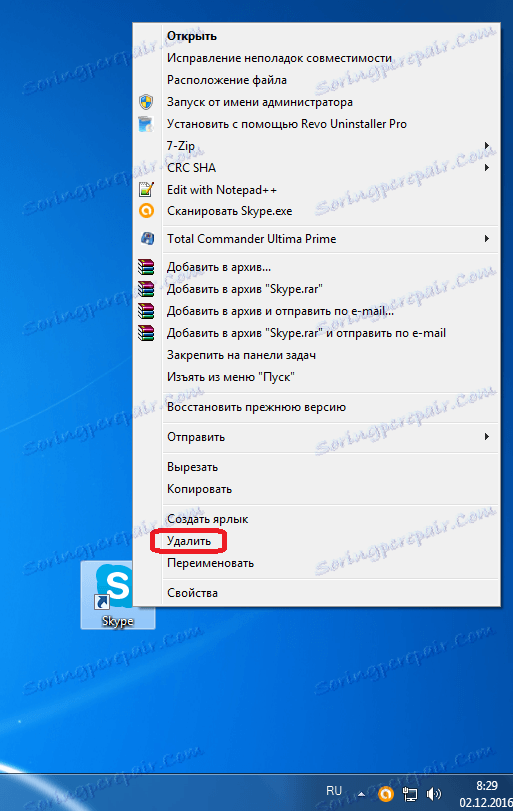
Затим морате поново направити пречицу програма. Да бисте то урадили, кликните на радну површину, а на листи која се појављује, пређите на ставке "Креирај" и "Пречица".

У прозору који се појављује, морате навести пут до извршне датотеке Скипе. Да бисте то урадили, кликните на дугме "Бровсе ...".
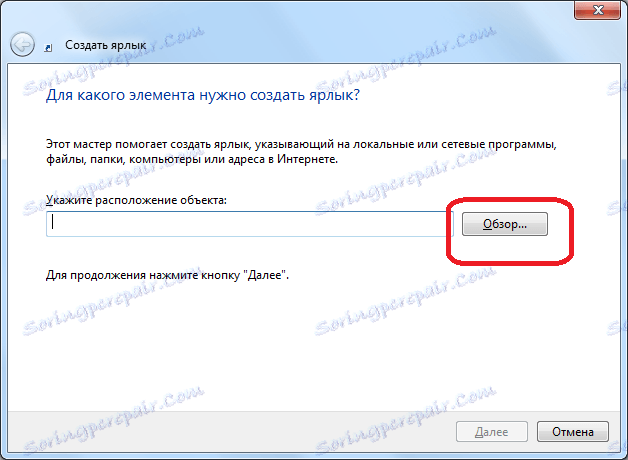
По правилу, главни фајл Скипе програма се налази на следећој стази: "Ц: Програм Филес Скипе Пхоне Скипе.еке". Ми га специфицирамо у отвореном прозору и кликните на дугме "ОК".
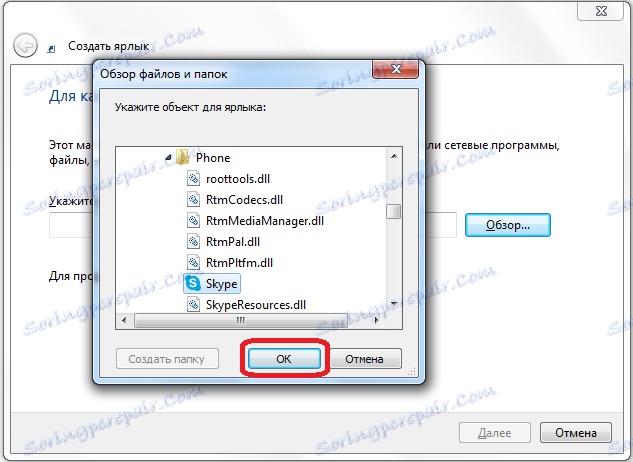
Затим кликните на дугме "Нект".
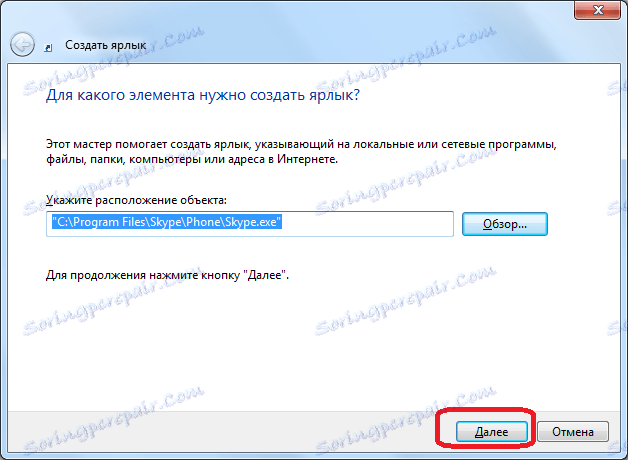
У следећем прозору унесите назив пречице. Будући да планирамо да имамо више од једне Скипе наљепнице, назовемо ову ознаку "Скипе1". Иако, можете га назвати све што желите, само да бисте могли рећи. Кликните на дугме "Финисх".
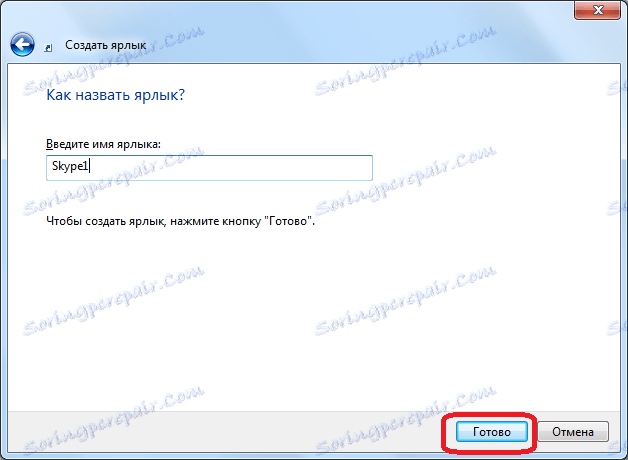
Креирана је пречица.
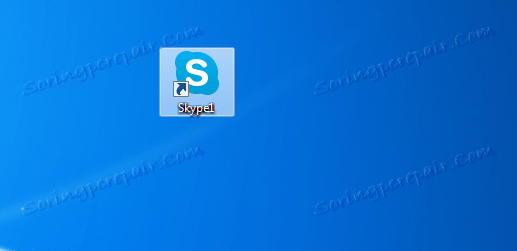
Постоји и други начин стварања пречице. Зовемо "Рун" прозор, притиском комбинације тастера Вин + Р. Унесите израз "% програмфилес% / скипе / пхоне /" без цитата и кликните на дугме "ОК". Међутим, ако је изабрана грешка, замијените параметар "програмфилес" са "програмфилес (к86)" у улазном изразу.
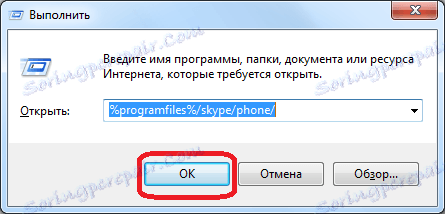
После тога, прелазимо на фасциклу која садржи Скипе програм. Кликните десним тастером миша на датотеку "Скипе", а у прозору који се појави, кликните на дугме "Креирај пречицу".
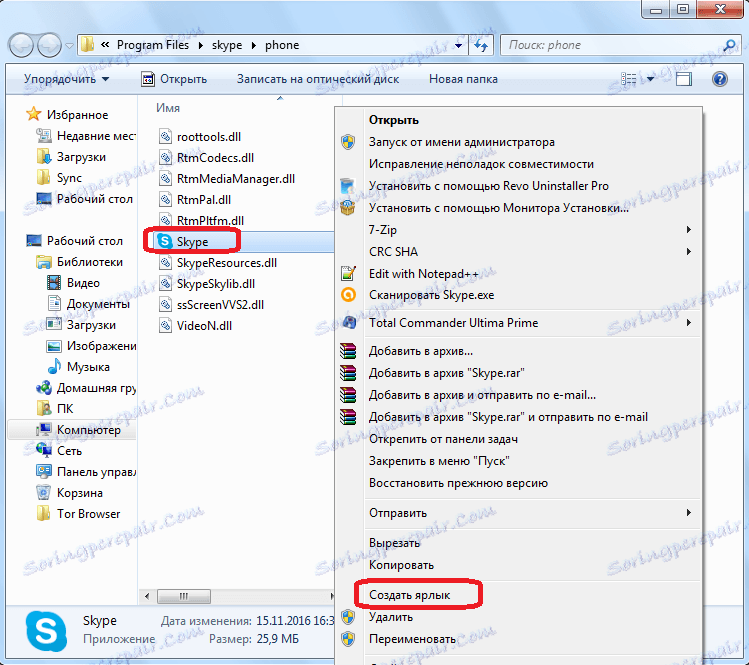
Након тога се појављује порука која каже да не можете да направите пречицу у овој фасцикли и пита да ли бисте је требали померити на радну површину. Кликните на дугме "Да".

Пречица се појављује на радној површини. За погодност, можете га и преименовати.
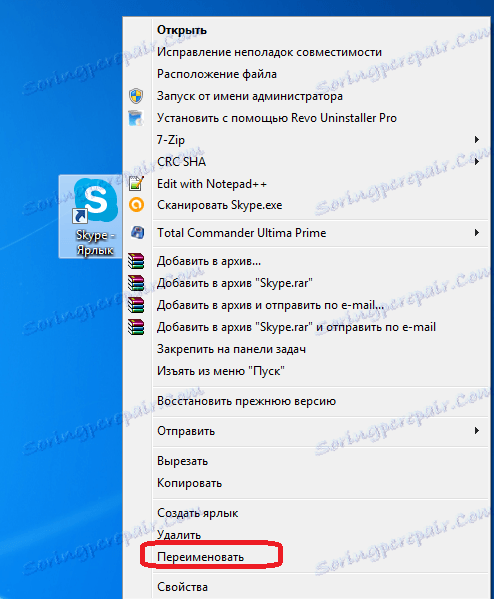
Који од два начина за креирање Скипе пречице као што је горе описано, сваки корисник одлучује за себе. Ова чињеница нема главног значаја.
Додајте други налог
Затим кликните на креирану пречицу и изаберите ставку "Својства" на листи.
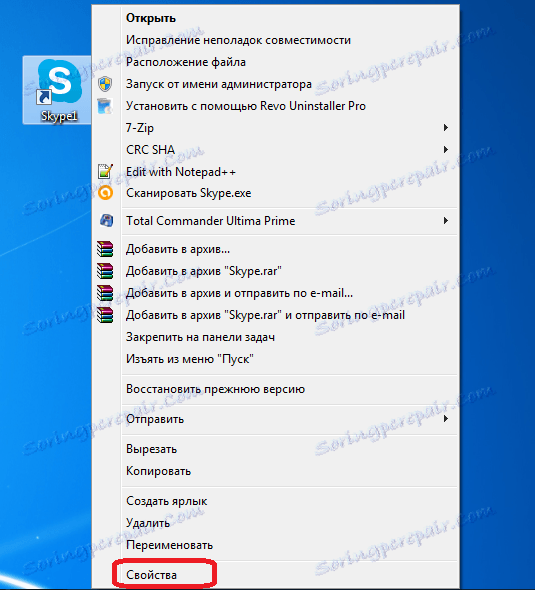
Након активирања прозора "Пропертиес", идите на картицу "Схортцут", ако се нисте појавили у њој одмах након отварања.
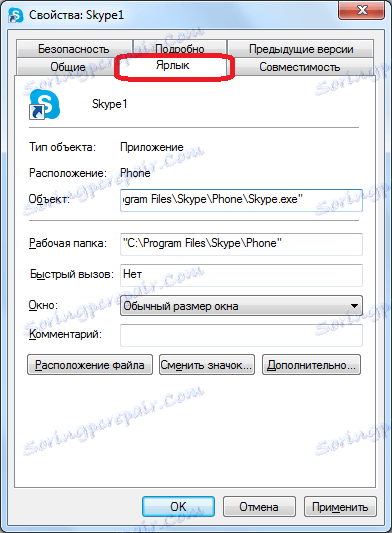
Додали смо вредност "/ секундарно" у поље "Објекат", али ми не бришемо ништа, али само ставите размак пре овог параметра. Кликните на дугме "ОК".
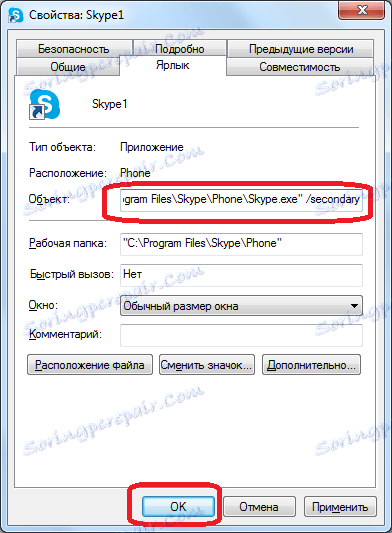
На исти начин креирамо пречицу за други Скипе налог, али ми то називамо другачије, рецимо "Скипе2". Такође додајте вредност "/ сецондари" у поље "Објекат" ове пречице.
Сада на радној површини имате две скраћене скрипте, које можете покренути истовремено. У овом случају, наравно, уносите регистрационе податке са различитих рачуна у прозоре сваке од ове две отворене копије програма. Ако желите, можете креирати чак три или више сличних пречица, чиме се добија могућност покретања готово неограниченог броја профила на једном уређају. Једино ограничење је величина рачунара РАМ-а.
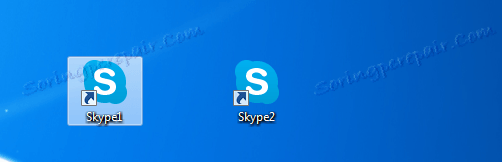
Ауто старт
Наравно, прилично је незгодно уносити информације о регистрацији сваки пут када покренете посебан рачун: пријаву и лозинку. Можете аутоматизовати ову процедуру, то јест учинити тако да када кликнете на одређену пречицу, налог који му се додељује биће одмах покренут, без потребе за уносом уноса у образац за ауторизацију.
Да бисте то урадили, поново отворите својства пречице за Скипе. У пољу "Објект", после вредности "/ секундарно", ставите размак и додајте израз следећем шаблону: "/ корисничко име: ***** / лозинка: *****", где се астерискови, односно ваше пријаве и лозинку са одређеног Скипе налога. Након уласка, кликните на дугме "ОК".
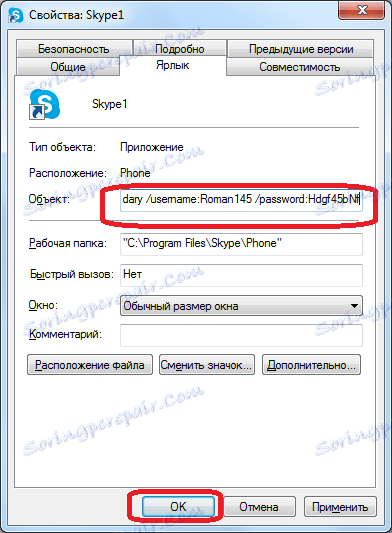
Слично смо направили са свим доступним наљепницама Скипе-а, додајући у поље "Објект" податке о регистрацији из одговарајућих рачуна. Не заборавите ставити простор испред знака "/".
Као што видите, иако програмери Скипе програма нису предвиђали покретање неколико инстанци програма на једном рачунару, то се може постићи промјеном параметара пречица. Осим тога, можете конфигурирати аутоматско лансирање жељеног профила, без уноса података о регистрацији сваки пут.